カテゴリ: iPhone6/6s復元
iPhone6のSMSメッセージが削除された?復元する方法は?
iPhone6のSMSメッセージが削除されてしまった!復元できますか。
iPhone6のSMSメッセージをうっかり削除してしまったり、故意に削除しても後から必要になったり、ということはよくあります。
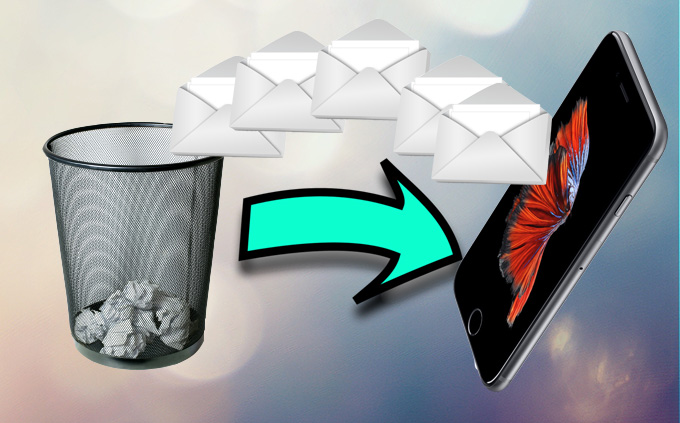
そこで、疑問が生じます:iPhone6の削除したメッセージを復元する方法はありますか?もちろんあります。もし、削除したデータを復元したい場合、Wondershare dr.fone - iPhoneデータ復元のようなiPhoneデータ復元ソフトを使うことをお勧めします。iPhoneユーザー向けの専用データ復元ソフトです。この記事は、Wondershareのdr.fone - iPhoneデータ復元を使って、iPhone6のテキストメッセージの削除を取り消し復元する方法について記しています。iPhone6の削除したSMSを復元するには、3つの基本的な方法があります。

iPhone・iPad・iPod Touchの削除したデータを簡単に復元
ステップ1:コンピュータでiPhone6メッセージ復元ソフトを起動させ、iPhone6とコンピュータをUSBケーブルで接続します。
メイン画面の「データ復元」という復元モードをクリックします。

iOS端末のUSBケーブル(ライトニングケーブル)を使って、パソコンに接続します。

iPhone6がソフトに認識された後、復元したいデータのタイプを選択する画面になります。「メッセージ」を選択して、「開始」ボタンをクリックします。

「開始」ボタンをクリックすると、デバイスを分析し始めます。

分析完了後、自動的にスキャン処理を開始します。スキャンの時間は選択したデータ形式や容量に比例します。

ステップ2:iPhone6の削除したSMSメッセージをプレビュー確認
スキャンは数分で終わるでしょう。検出されたメッセージの詳細をプレビュー&確認することができます。
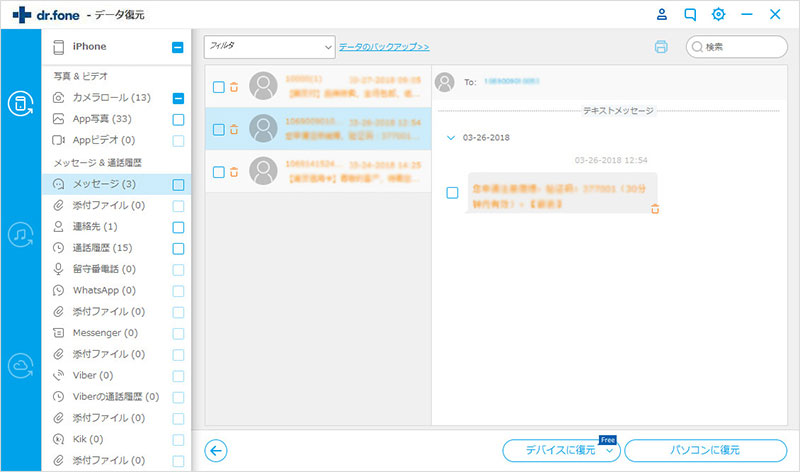
ステップ3:削除されたiPhone6のメッセージを復元
復元したいメッセージを選択して、「デバイスに復元」、「パソコンに復元」都合に合わせ、選択してください。
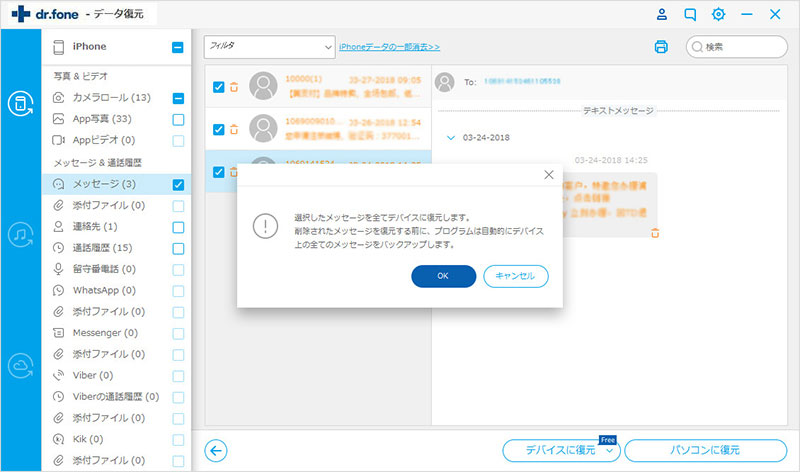
データを正常に復元しました。
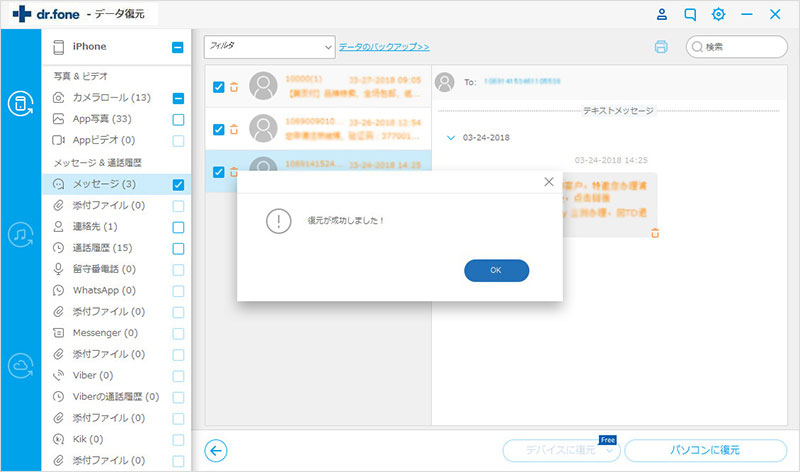
Step 1. iTunesのバックアップを選択し、メッセージをスキャン
Wondersharedr.fone - iPhoneデータ復元 のメイン画面の2番目の「iTunesバックアップファイルから復元」モードに切り替えます。全てのiTunesバックアップファイルが表示され、iPhone6のSMSメッセージがあるバックアップファイルを選択して、「スキャン開始」ボタンをクリックします。

すると、iTunesバックアップファイルのデータをスキャンし始めます。

Step 2. iPhone6の削除したSMSメッセージをプレビュー復元
検出されたiPhone6の削除したSMSメッセージの詳細をプレビュー確認します。復元する方法は解決1と同じです
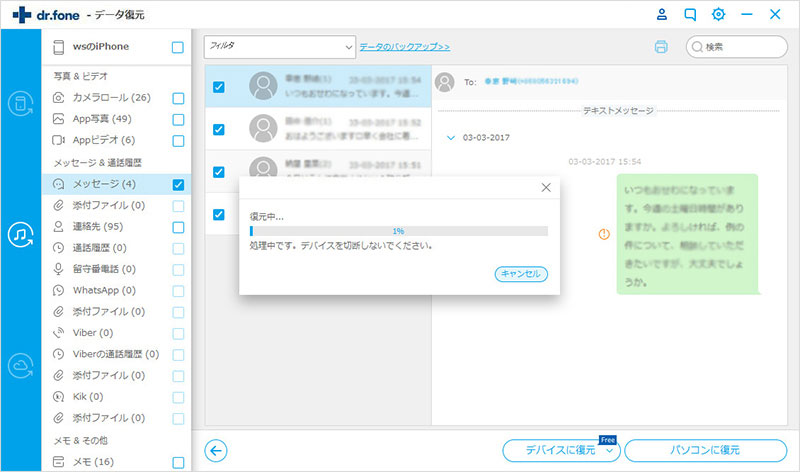
Wondershareのdr.fone - iPhoneデータ復元 の「iCloudバックアップから復元」機能を利用して、iPhone6のメッセージを復元することができます。手順は以下のとおりです。
Step 1.dr.foneのiOSの「iCloudバックアップファイルから復元」を選択
メイン画面の3番目の「iCloudバックアップファイルから復元」のオプションをクリックして、iCloudのアカウントへログインします。
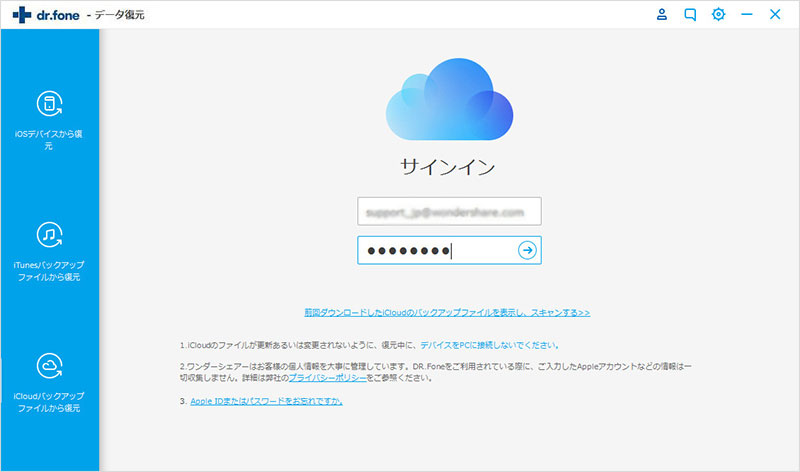
後はiPhone6の削除したSMSメッセージがあるiCloudバックアップファイルを選択して、右の「ダウンロード」ボタンをクリックします。ダウンロードし完了後、「スキャン」ボタンをクリックします。
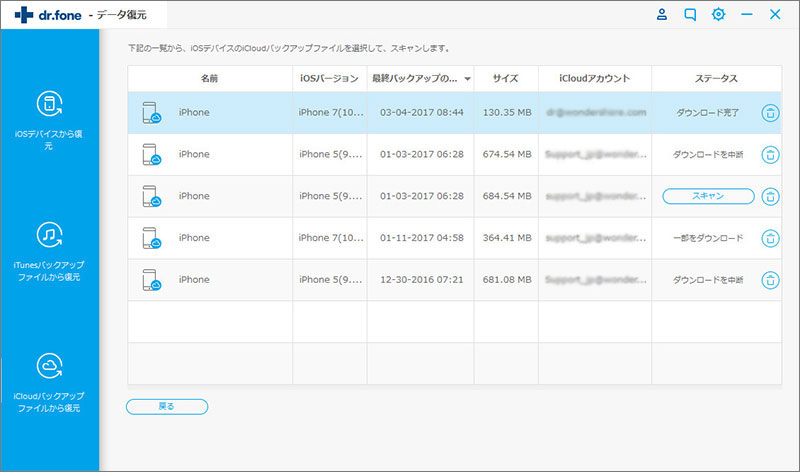
表示された画面で、ダウンロードしたいデータを選択してください。ダウンロードしたいファイルにチェックマークをつけて、「次へ」ボタンをクリックします。
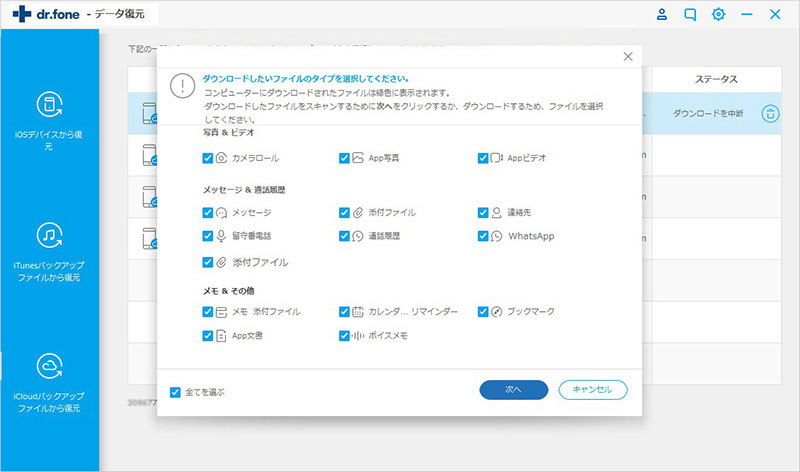
iCloudバックアップファイルをダウンロードしています。 バックアップファイルのダウンロード時間はファイル容量に応じて時間が前後します。 バックアップファイルの容量が大きい場合、時間が掛かるため終了までしばらくお待ちください。
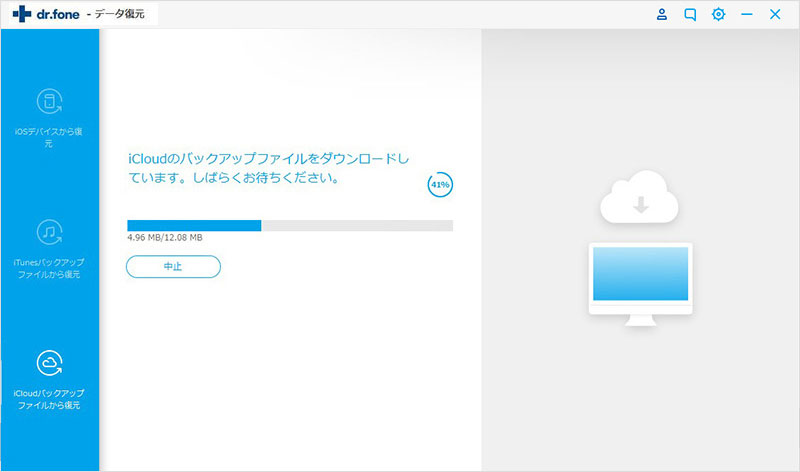
Step 2.iCloudバックアップファイルのメッセージをスキャン
検出されたiPhone6の削除したSMSメッセージの詳細を確認できます。
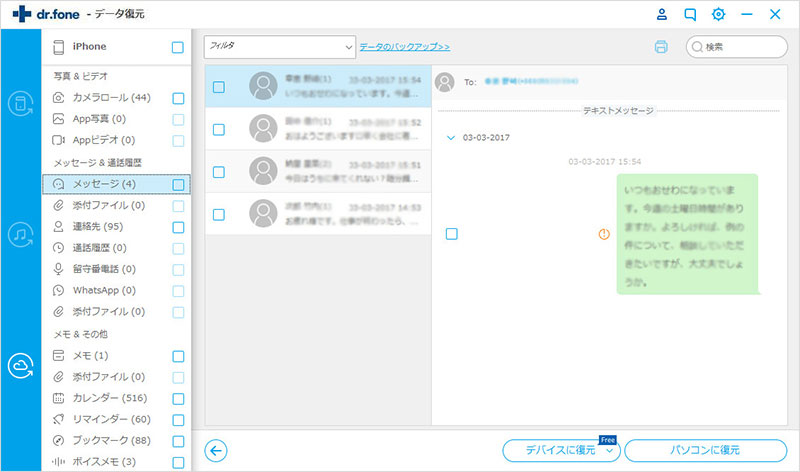
復元したいSMSメッセージの前にチェックを入れて、復元することができます。
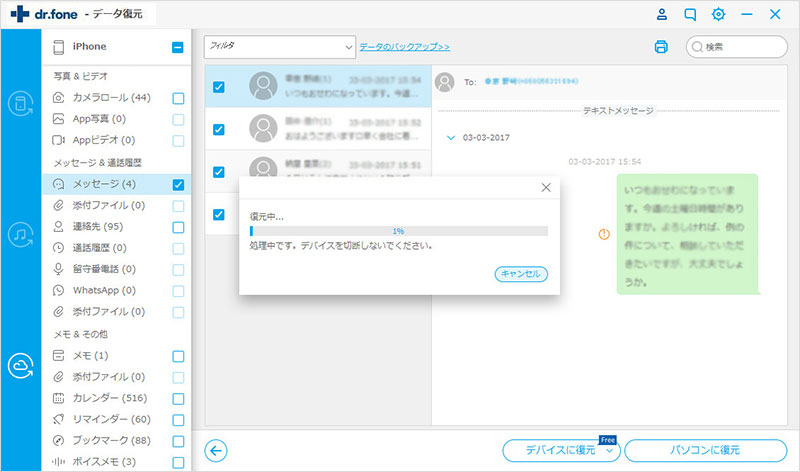
上記3つの方法でiPhone6の削除したメッセージを簡単に復元することができます。Wondershareのdr.fone - iPhoneデータ復元があるから、メッセージの誤削除への心配をなくしましょう。
akira
編集